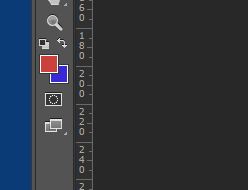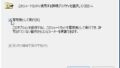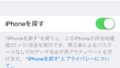PhotoShopで新規ファイルを作成したり、新しいレイヤーを追加したときに、それを一色で塗りつぶしたい場面はよくある。ツールボックスから「塗りつぶしツール」を使えばいいが、何度も行う作業の度にツールボックスを使うのは手間がかかる。塗りつぶしの操作は使用頻度が多いので、キーボードショートカットを覚えておこう。
選択したファイルを、描画色で塗りつぶしたい場合は「Alt」キーを押しながら「Del」キーを押せばOK。また、背景色で塗りつぶしたい場合は「Ctrl」キーを押したままで「Del」キーを押せばOKだ。どちらも元の状態に戻すときは「Ctrl]+「Z」で「元に戻す」が発動する。
PhotoShopを使う上で必携のショートカットキーなので、ぜひ覚えておきたい。
PhotoShopで画像の塗りつぶしを一発で行うショートカット

PhotoShopの「ファイル」→「新規」で新しいファイルを作成しよう

描画色と背景色を設定する。ここでは分かりやすいように描画色を赤色、背景色を青色に指定

まずは描画色で塗りつぶしてみよう。キーボードの「Alt」キーを押しながら「Del」キーを押す

するとファイルが描画色(赤色)で塗りつぶされる。元に戻したい場合は「Ctrl」+「Z」キーを押そう